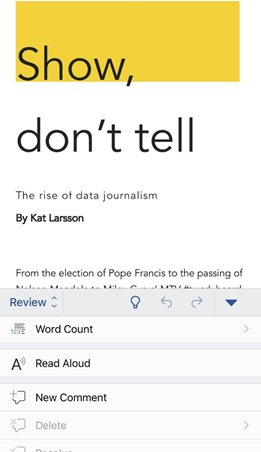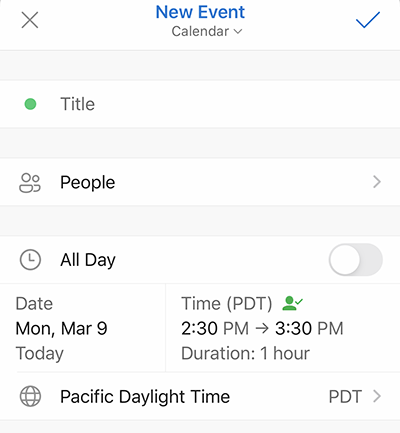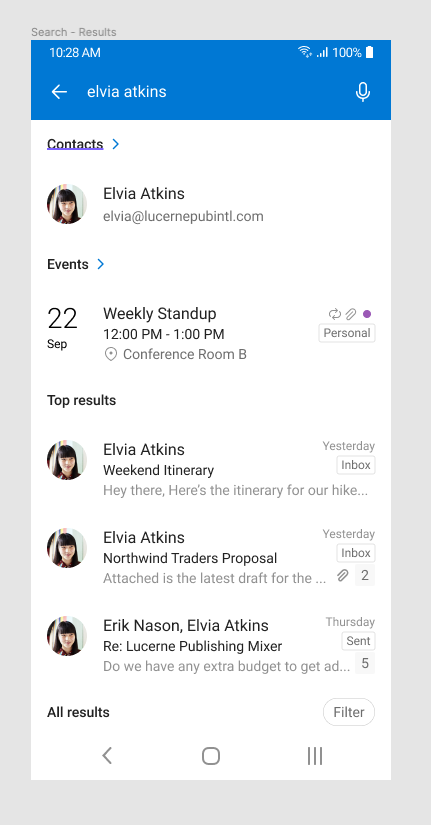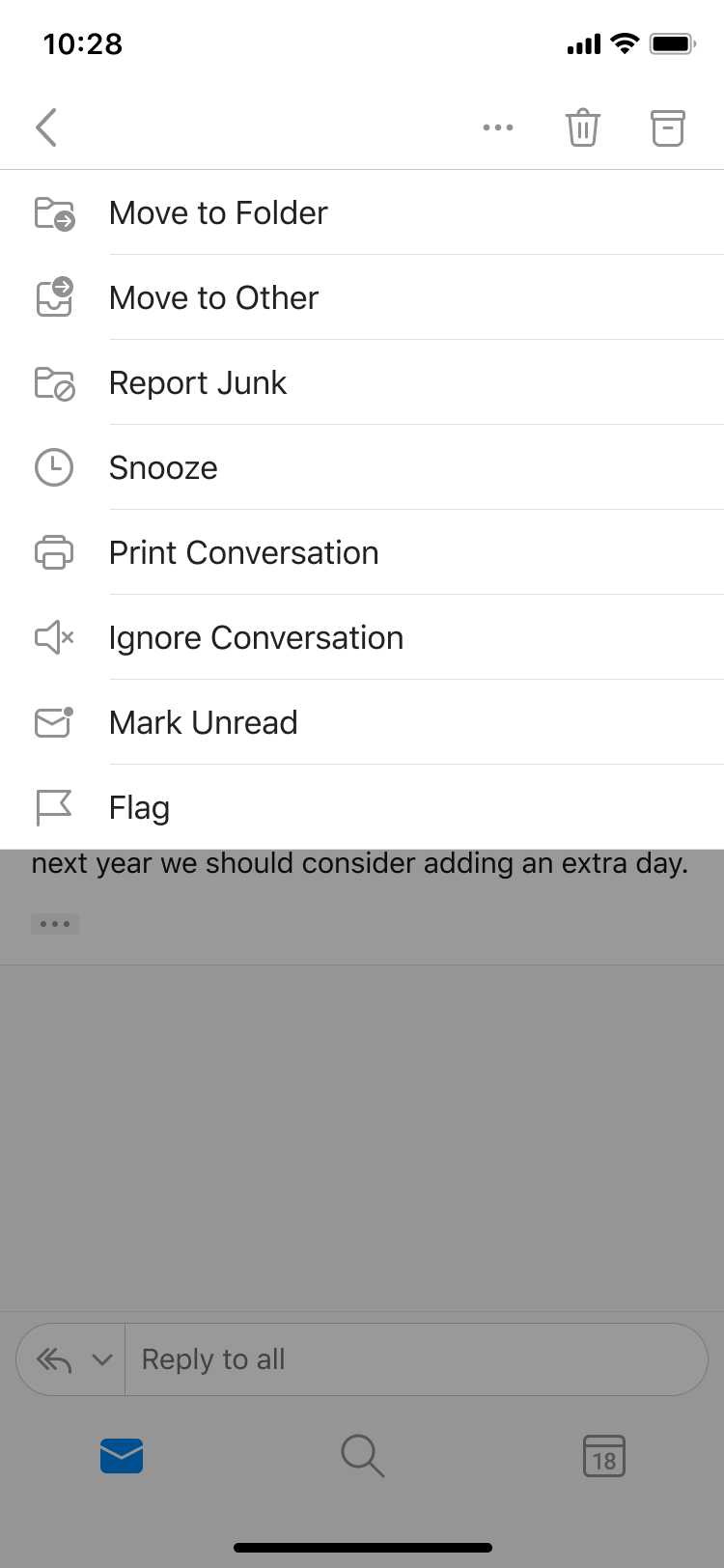Cel mai recent Office iOS Insider Preview Build aduce o multitudine de funcții noi
3 min. citit
Publicat în data de
Citiți pagina noastră de dezvăluire pentru a afla cum puteți ajuta MSPoweruser să susțină echipa editorială Află mai multe

Microsoft a lansat o nouă versiune Office pentru Office Insiders pe iOS. Noul Office Build 200427 pentru iOS aduce o mulțime de funcții noi importante pentru Word, PowerPoint și Outlook.
Cu cea mai recentă actualizare Office Insider Build instalată, utilizatorii iOS vor putea deschide mai multe documente una lângă alta în Word și PowerPoint. Cu toate acestea, această funcție va necesita iPadOS 13. De asemenea, veți putea citi documentele pe iPhone sau iPad. În plus, utilizatorii vor putea programa întâlniri în diferite fusuri orare. Răspunsul de căutare în calendar și răspunsul de căutare de persoane sunt alte două noi caracteristici noi demne de remarcat în cea mai recentă versiune Office Insider pentru iOS. Puteți vedea jurnalul oficial de modificări mai jos.
changelog
Cuvânt
Citește cu voce tare
Această caracteristică legată de vorbire vă permite să ascultați documentul Word pe iPhone sau iPad. Utilizați Citiți cu voce tare pentru a corecta, pentru a crește înțelegerea (cuvintele sunt evidențiate pe măsură ce sunt citite pentru a vă ajuta să urmați) și consumul în timpul multitasking.
Deși nu este nouă, această funcție tocmai a primit câteva actualizări. Două sunt voci de calitate superioară, care sunt mai naturale și mai plăcute de ascultat, precum și detectarea automată a limbii. De exemplu, textul dvs. în spaniolă va fi citit acum cu o voce spaniolă!
Word, PowerPoint
Deschide mai multe documente*
Profită de ecranul mai mare de pe iPad-ul tău cu noul suport pentru mai multe ferestre în Word și PowerPoint. Deschideți și lucrați pe două documente sau pachete unul lângă altul.
Puteți accesa această funcție în câteva moduri:
- Atingeți, țineți apăsat și trageți un document din Fişiere lista din aplicație pentru a o deschide unul lângă altul.
- În Word sau PowerPoint, glisați în sus din partea de jos a ecranului și deschideți dock-ul. Apoi atingeți și mențineți apăsată a doua aplicație și trageți-o de pe andocare spre marginea stângă sau dreaptă a ecranului. Apoi atingeți documentul pentru a deschide.
- În Word sau PowerPoint, accesați Recent, Partajat și Deschis vizualizări în ecranul de pornire al aplicației, atingeți „...” din lista de fișiere, apoi atingeți Deschideti intr-o noua fereastra.
*Această funcție necesită iPadOS 13.
Perspectivă
Pur și simplu programați întâlniri pe fusuri orare
Facem mai ușoară colaborarea cu colegii din diferite fusuri orare, permițându-vă să alegeți un alt fus orar atunci când programați întâlniri, pentru a vă asigura că timpul va funcționa bine pentru toți cei implicați. Pentru a activa, creați un Eveniment nou și atingeți preferatul dvs Zona de timp în Data și ora opțiuni.
Vă prezentăm răspunsurile de căutare de oameni
Găsiți informații despre persoanele din rețeaua dvs. cu răspunsurile Căutare persoane. Întrebați despre numărul de telefon al unui prieten sau despre locația biroului unui coleg și primiți un răspuns inteligent înapoi!
Vă prezentăm răspunsul de căutare în Calendar
Găsiți informații despre evenimentele și întâlnirile dvs. cu răspunsurile de căutare din Calendar. Întrebați unde este următoarea întâlnire sau ce întâlniri aveți mâine și primiți un răspuns relevant!
Rezultate de top
Vedeți cele mai relevante mesaje în Outlook cu cele mai bune rezultate. Când căutați ceva, veți vedea cele mai bune rezultate în partea de sus a listei de rezultate ale căutării.
Raportați cu ușurință phishing și spam
Vezi ceva care nu este în regulă? Acum puteți raporta cu ușurință mesajele de phishing și spam și vă puteți păstra în siguranță căsuța de e-mail. În timp ce sunteți într-un mesaj, atingeți Raportați mesajul din meniul derulant.